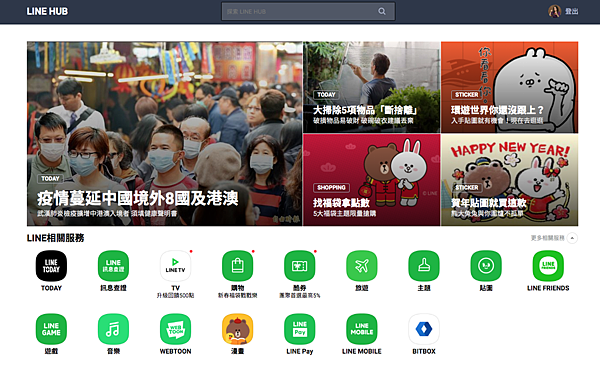
LINE近來動作頻頻
- 去年電腦版釋出5.19.0更新,更新內容包括:原LINE TODAY入口更新為LINE服務網站入口「LINE HUB」
- 今年(2020年)2月8日LINE@將要升級為2.0版,究竟有哪些不同?大家也都還在拭目以待

去年11月14日去花博新創活動聽了LINE長官的演講

在花博新創的演講中
發現LINE不只是全球通訊媒體,而是真的從早到晚深入我們食衣住行育樂每一方面
在未來,LINE絕對是值得一直關注的公司

相信有在持續關注LINE發展的人
都有發現在LINE電腦版的左側欄有五個符號,最下方的就是LINE HUB
LINE HUB方便大家可以輕鬆找到LINE上所推出的各式服務

點進去上張圖所說的LINE電腦版左側欄最下方的LINE HUB
就會出現這張圖示畫面
除了可以一次看到LINE所提供的16種服務
滑鼠一直往下滑,還有各種不同訊息
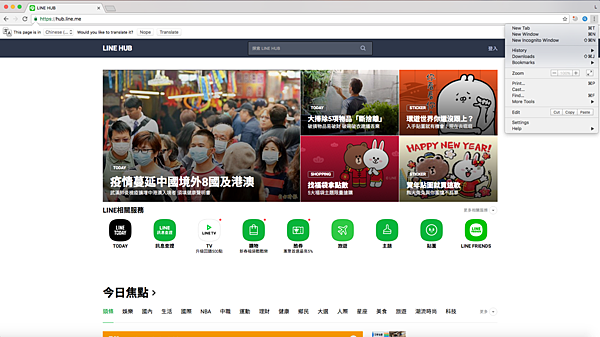
當然,也可以將LINE HUB設定為電腦主頁
![]() 步驟一(如圖)
步驟一(如圖)
點選電腦瀏覽器Chrome右上角視窗中的倒數第二個Setting(設定)

![]() 步驟二(如圖)
步驟二(如圖)
1. 點選左側Appearance(外觀)
2. 就會開啟右邊內容,找到第二大項 Show Home Button(顯示首頁按鈕),然後輸入 https://hub.line.me

使用iPhone者也可以簡單設定LINE HUB主頁
![]() 步驟一(如圖)
步驟一(如圖)
直接開啟Safari,進入網頁 https://hub.line.me

![]() 步驟二 (如圖)
步驟二 (如圖)
點下下方的分享鈕後,會看到左下的Add to Home Screen(加入主畫面),選擇後即完成

左下方往上數第二個LINE HUB即出現在iPhone手機螢幕上

點進去iPhone手機螢幕上的LINE HUB
即會看到LINE HUB手機版呈現如圖畫面
當然,左右滑動畫面,就可看到LINE相關的購物、旅遊、遊戲、音樂等共16個服務
或是,往下滑動畫面,也可以看到LINE HUB的更多訊息

我個人最喜歡的LINE相關的16個服務,就是LINE貼圖
三不五時就要滑進去看一下有沒有免費貼圖,或是購買貼圖
![]() 大家有興趣,也可以依照以上步驟去試試LINE HUB
大家有興趣,也可以依照以上步驟去試試LINE HUB
LINE HUB 連結 https://lihi1.com/etkxS
![]() 簡單將LINE HUB設定為網站或手機主頁
簡單將LINE HUB設定為網站或手機主頁
1. 設定網站首頁設定
2. iphone 手機從 Safari 把網頁「加入主畫面」把書籤直接放到 iPhone 的主畫面上
android 系統參考,打開網頁選擇 3 個點的功能-->點選桌面-->按新增即可



 留言列表
留言列表

